
iPhoneのアラーム音量が小さい?アラーム音量だけ上げる裏技
iPhoneのアラーム機能を利用し始めてから、普通の目覚ましを全く使わなくなったという人も多いのではないでしょうか?
簡単に設定できて、曜日によって繰り返し機能や時間を変えられたり、1日に何個もアラーム時間を細かく設定できたり…とにかくiPhoneのアラーム機能は便利づくし。
ユーザーのことをよく考えてくれているなと思います。
しかしそんな便利なアラーム機能、アラーム音量が小さいけれど大きくする方法が分からない…というユーザーの声がチラホラ聞こえてきます。
そこで今回はiPhoneのアラーム音量を調整する方法や、アラーム音量だけを上げる裏技を紹介していきます。
今iPhoneのアラーム音量のことで悩んでいる人は、ぜひ参考にしてください。
Contents[OPEN]
iPhoneのアラーム音量を変更する3つの方法
iPhoneのアラーム音量を変更する方法は3つあります。
サイドバーで音量変更
まず、iPhoneの左サイドにある音量ボタンで音量を上げたり下げたりすることができます。これは多くの人がご存知ですよね?
アラーム設定するときにサイドバーで音量を大きくするとアラームも大きくなります。
また、コントロールセンターを表示させて音量をスライドする形で調節することもできます。
このコントロールセンター表示方法は機種によって2パターンあるので覚えておきましょう。

iPhone X以降であれば、スクリーンの右上から斜め下に指でスライドさせるとコントロールセンターが現れます。
また機種がiPhone8以前の場合、もしくはiPadの場合はスクリーン下部から上へスワイプすればコントロールセンターを表示することができますよ。
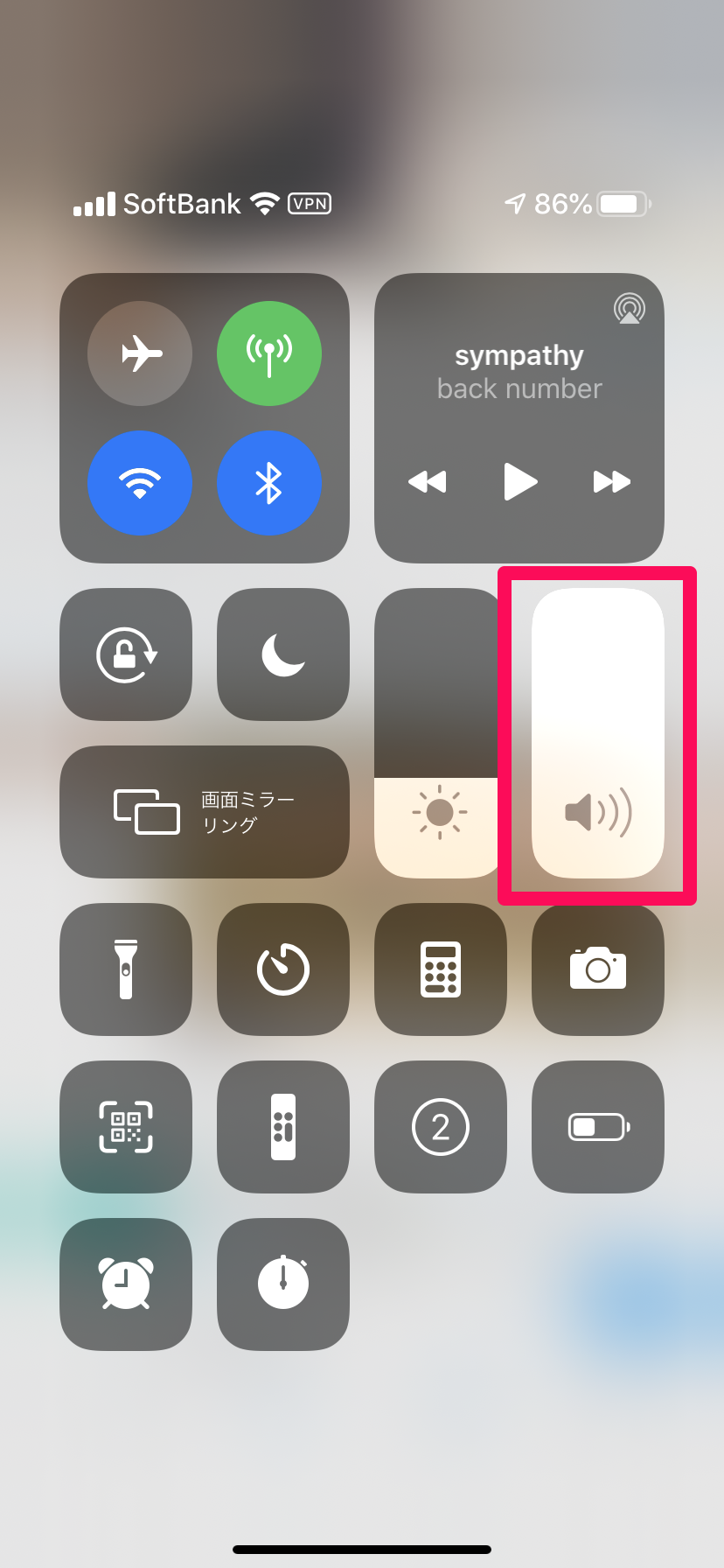
コントロールセンターの右側、明るさ調節の隣が音量調節ボタンになります。
ここを上にスライドさせれば音量が大きくなり、反対に下に下げれば小さくなります。
指でスライドさせるだけなので、細かな音量調節が簡単です。
設定から音量変更
iPhoneの設定画面から音量を変更することもできます。
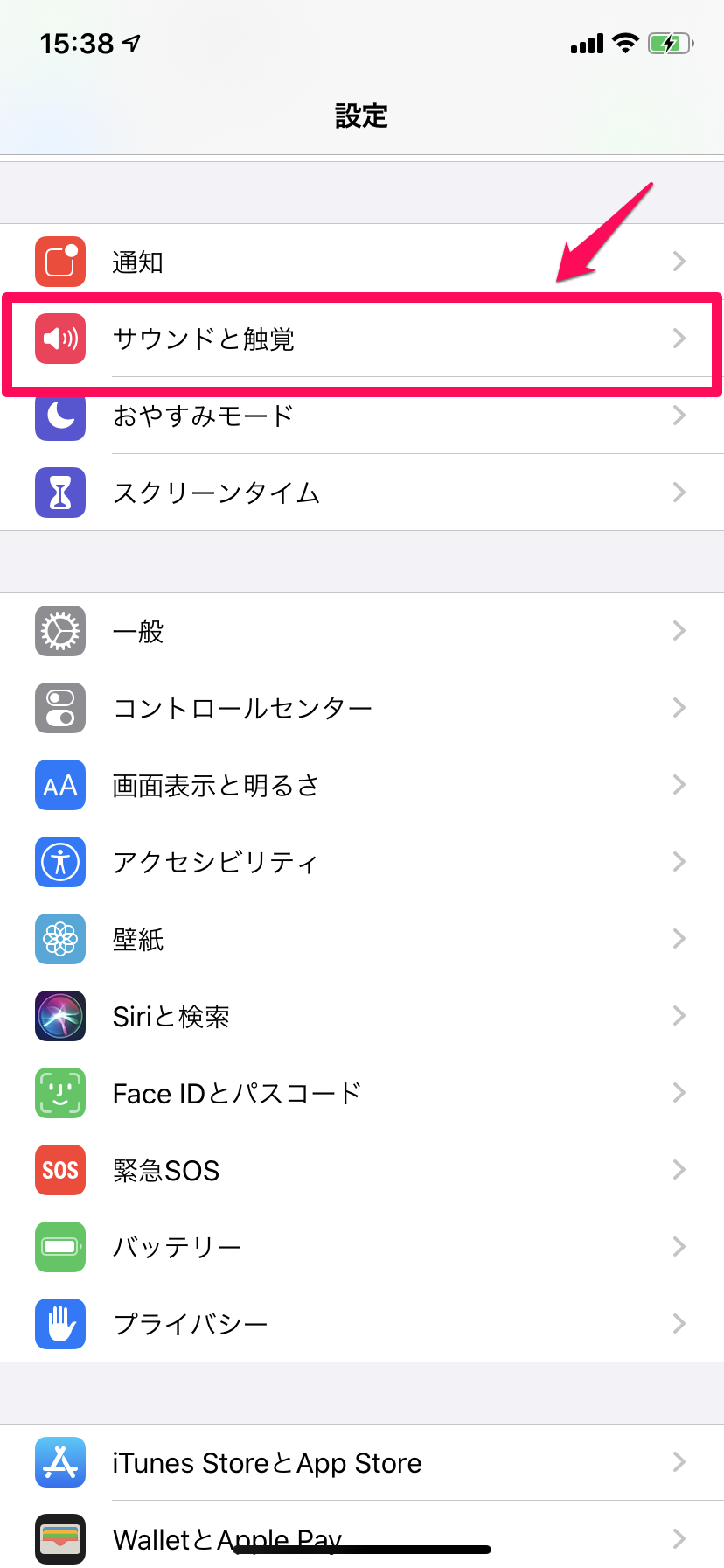
設定画面にある「サウンドと触覚」のところに入ってください。
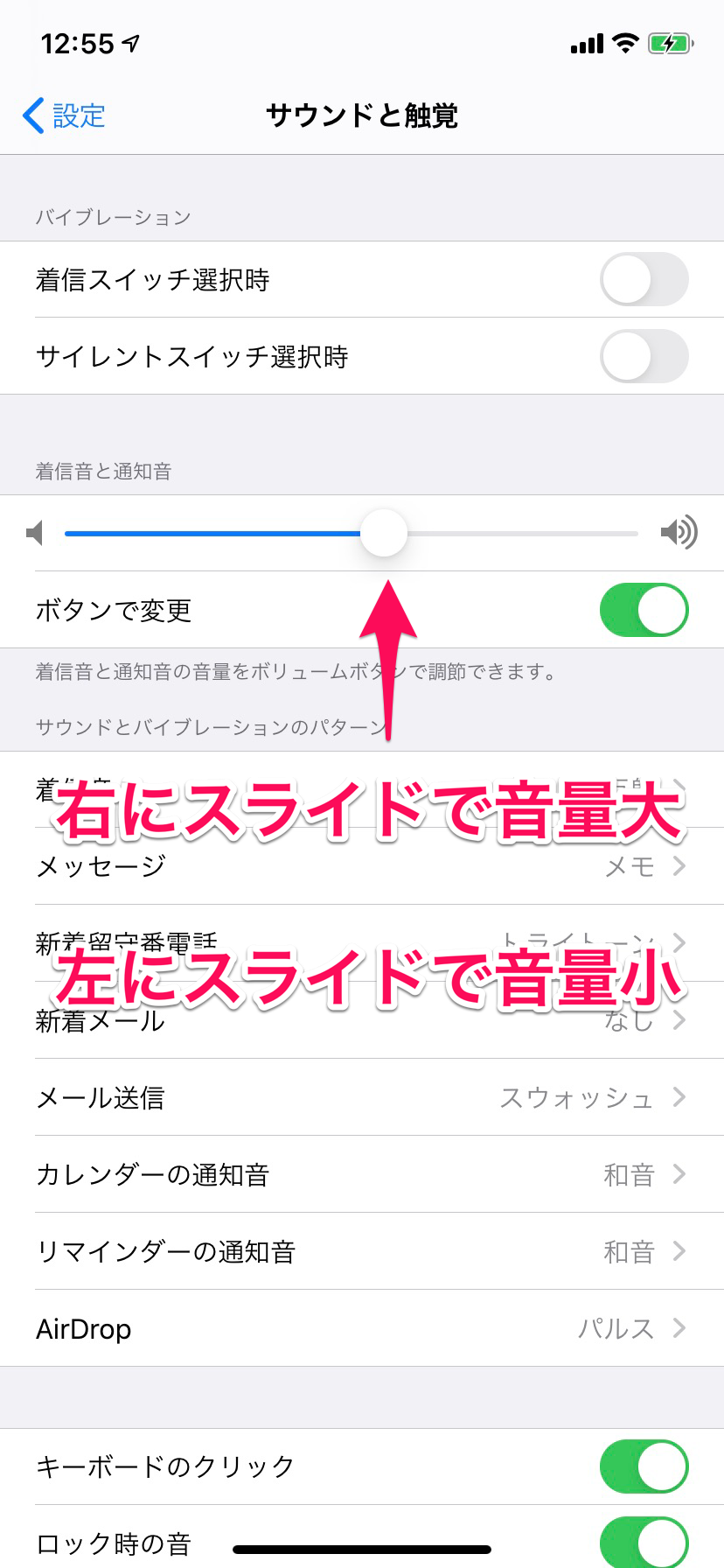
スピーカーアイコンがある「着信音を通知音」のバーを左にスライドさせると小さな音に、右にスライドさせると大きな音に変更できます。
Siriにお願いする
画面上で操作するのが面倒な人は、Siriに頼んで音量調節してもらいましょう。
iPhoneに「Hey Siri」と声をかけるとSiriが起動するので、そのまま「音量を上げて」とお願いすれば簡単に音量を上げられます。
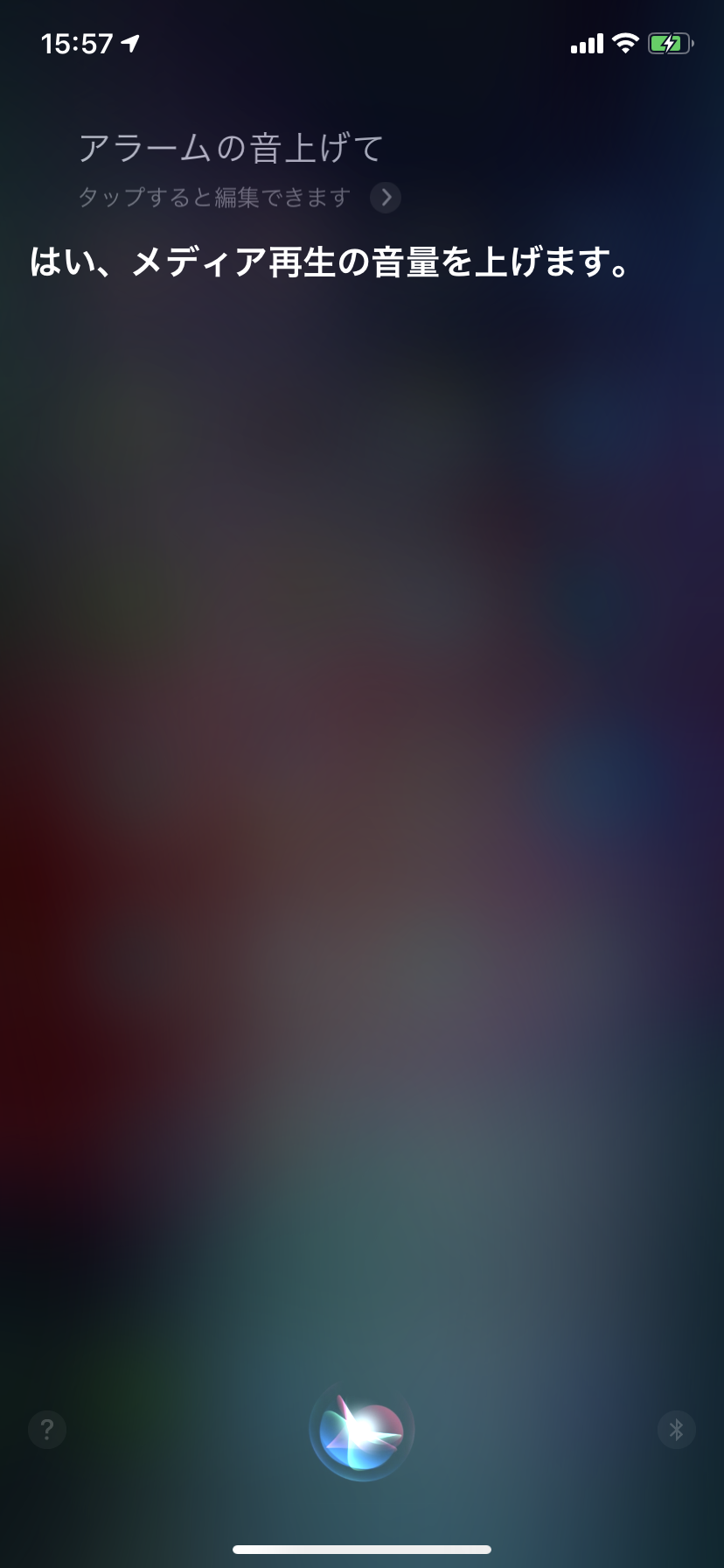
また手動でSiriを起動させるにはiPhoneのサイドボタンを押しっぱなしにする(iPhone X以降)か、iPhoneのホームボタン(iPhone X以前)を長押しします。
もしもまだSiriを設定していない人は、設定の「Siriと検索」に入ってSiriを設定してから使いましょう。